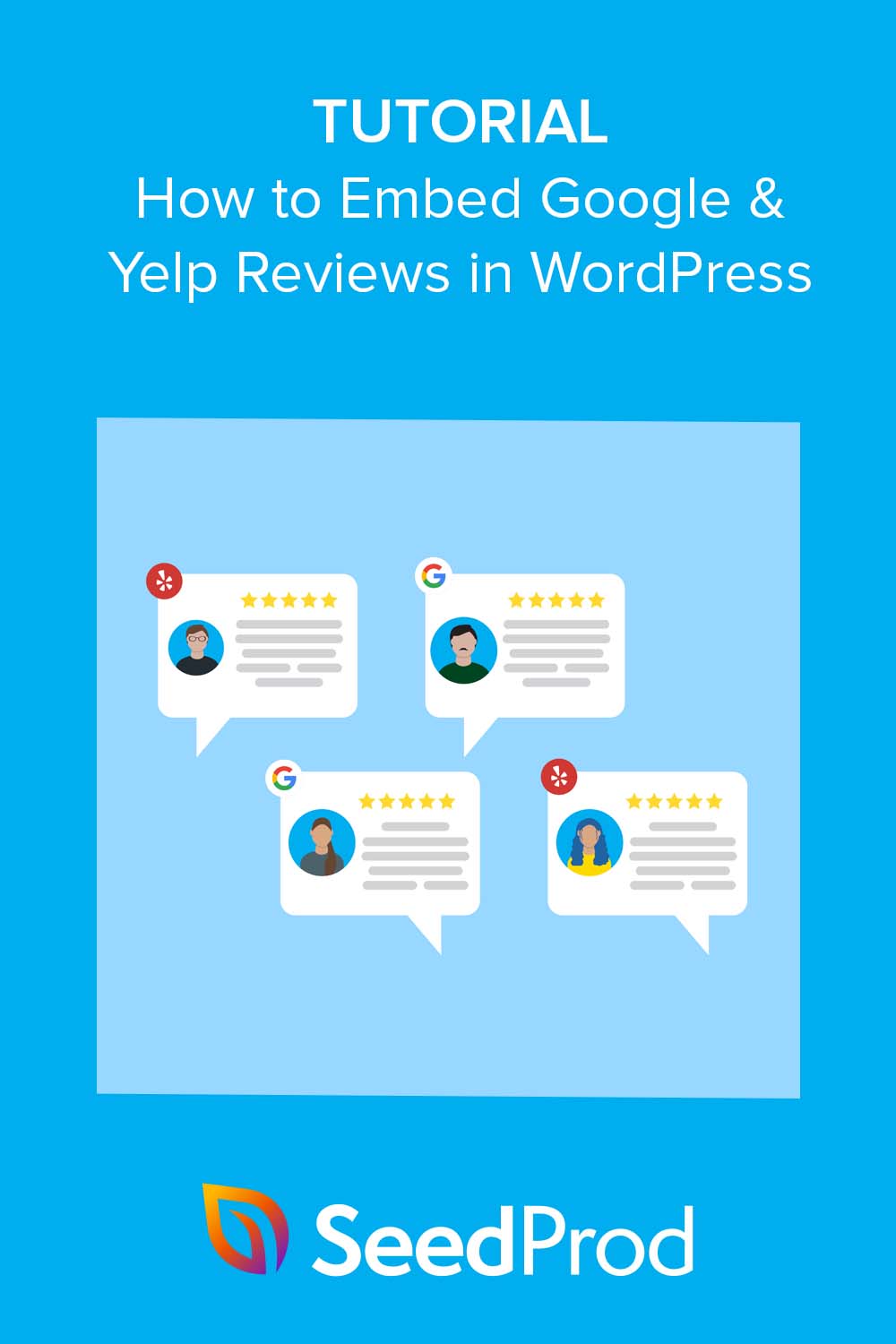WordPress에 Google 리뷰를 삽입하는 방법(+ Yelp 리뷰)
게시 됨: 2023-03-02웹 사이트 방문자와 신뢰를 쌓고 싶습니까? WordPress에 Google 리뷰를 삽입하는 방법을 배우는 것이 효과적인 방법입니다.
Google과 Yelp는 고객이 비즈니스에 대한 피드백과 의견을 남길 수 있는 인기 있는 플랫폼입니다. WordPress 웹사이트에 Google 및 Yelp 리뷰를 삽입하면 만족한 고객의 경험을 보여주고 잠재 고객이 다른 업체보다 귀하의 비즈니스를 선택하도록 장려할 수 있습니다.
이 기사에서는 WordPress 사이트에 Google 및 Yelp 리뷰를 삽입하는 방법을 단계별로 안내합니다.
- WordPress에 Google 및 Yelp 리뷰를 삽입하는 이유는 무엇입니까?
- SeedProd를 사용하여 WordPress에 Google 및 Yelp 리뷰 포함
- 대체 방법: Smash Balloon 리뷰 피드
시작하자!
WordPress에 Google 및 Yelp 리뷰를 삽입하는 이유는 무엇입니까?
WordPress 사이트에 Google 리뷰를 추가하면 소기업에 많은 이점이 있습니다.
만족한 고객의 긴 리뷰를 보여주어 잠재 고객과 신뢰를 쌓을 수 있습니다. 긍정적인 리뷰를 표시하면 귀하의 비즈니스가 신뢰할 수 있고 신뢰할 수 있으며 투자할 가치가 있음을 보여주므로 비즈니스 페이지의 전환이 크게 증가합니다.
웹사이트에 Google 리뷰를 통합하면 검색 엔진 순위도 향상될 수 있습니다. Google과 Yelp는 매우 평판이 좋은 플랫폼이며 그들의 리뷰와 평가를 포함하면 가치 있는 콘텐츠를 제공하여 SEO에 긍정적인 영향을 미칠 수 있습니다. 이렇게 하면 온라인 가시성이 높아져 잠재 고객이 검색 엔진을 통해 귀하의 비즈니스를 찾고 선택할 수 있습니다.
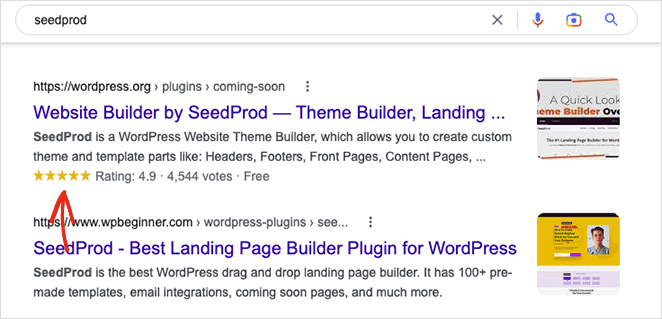
WordPress 사이트에 Google 리뷰를 표시하면 사회적 증거로 제품과 서비스를 개선할 수 있습니다. 고객 리뷰에 응답하고, 피드백에 대해 감사를 표하고, 문제를 해결하고, 고객의 의견을 소중히 여긴다는 것을 보여줄 수 있습니다.
결국 WordPress 사이트에 Google 및 Yelp 리뷰를 삽입하면 온라인 인지도를 높이고, 고객을 유치하고, 전환율을 높이고, 사회적 증거를 통해 비즈니스를 성장시킬 수 있습니다.
Google 리뷰 및 Yelp 등급을 WordPress에 연결하는 가장 쉬운 방법은 무엇입니까?
알아 보자.
SeedProd를 사용하여 WordPress에 Google 및 Yelp 리뷰 포함
WordPress 사이트에 Google 비즈니스 리뷰를 표시하려면 일반적으로 Google 리뷰 플러그인을 사용할 수 있습니다. 그러나 Google 리뷰 WordPress 플러그인은 사용하기 어려울 수 있으며 사이트에 불필요한 부풀림을 추가할 수 있습니다.
대안 솔루션은 속도와 사용 편의성에 최적화된 WordPress 플러그인을 사용하는 것입니다.
SeedProd에 들어가세요!
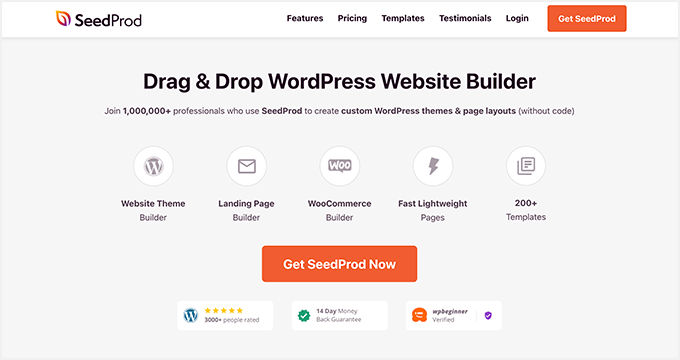
SeedProd는 백만 명이 넘는 사용자를 보유한 최고의 WordPress 페이지 및 웹사이트 빌더입니다. 끌어서 놓기 인터페이스를 사용하면 코드 없이 사이트의 모든 레이아웃을 만들 수 있습니다.
SeedProd의 비즈니스 리뷰 블록을 사용하면 WordPress 사이트 어디에서나 Google 및 Yelp 리뷰를 쉽게 추가할 수 있습니다.
SeedProd는 또한 미리 만들어진 랜딩 페이지 템플릿, WordPress 테마 빌더, 사용자 액세스 제어, 구독자 관리 대시보드, 이메일 마케팅 통합 및 사용자 정의 도메인 매핑을 포함한 다양한 기능을 제공합니다.
SeedProd를 사용하면 Google 리뷰와 Yelp 등급을 WordPress 사이트에 쉽고 빠르게 추가할 수 있습니다. 시작하려면 아래 튜토리얼을 따르십시오.
1단계. SeedProd 설치 및 활성화
시작하려면 SeedProd 웹사이트를 방문하여 원하는 라이선스를 선택하세요. 플러그인의 무료 버전을 사용할 수 있지만 고급 기능을 사용하려면 프리미엄 버전을 사용하는 것이 좋습니다.
이 가이드에서는 무료 플러그인 대신 SeedProd Pro를 사용합니다.
플러그인을 다운로드했으면 WordPress 웹사이트에서 플러그인을 설치하고 활성화합니다. SeedProd 설치 방법에 대한 이 자습서를 따라 이 프로세스에 대한 지침을 찾을 수 있습니다.
다음으로 WordPress 대시보드에서 SeedProd » 설정에 액세스하고 플러그인 라이선스 키를 빈 필드에 붙여넣습니다.
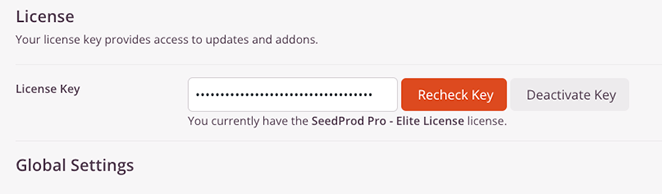
여기에서 키 확인 버튼을 클릭하여 계속 진행합니다.
같은 페이지에서 Google Places API 키와 Yelp API 키를 입력하면 시간을 절약할 수 있습니다. 이 설정은 이 튜토리얼의 뒷부분에서 Google 및 Yelp 리뷰를 표시하는 데 도움이 됩니다.
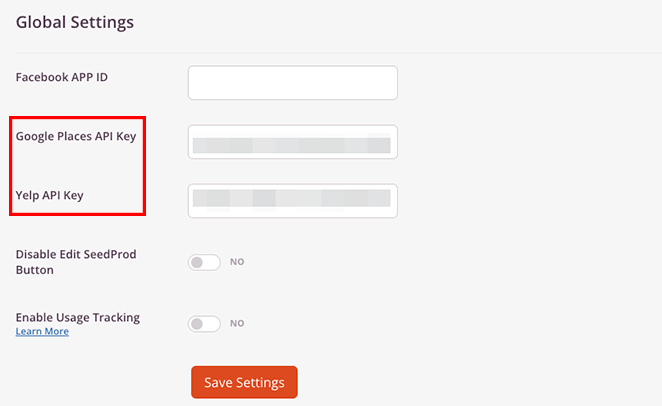
변경 사항 저장 버튼을 클릭하여 설정이 저장되었는지 확인하십시오.
2단계. WordPress 템플릿 선택
다음 단계에서는 WordPress 사이트에서 SeedProd를 사용하는 방법을 결정해야 합니다. 모든 계획을 통해 방문 페이지를 만들 수 있지만 Pro 계획을 사용하면 코드 없이 사용자 지정 WordPress 테마를 만들 수 있으며 Elite는 전자 상거래 사이트에 대한 WooCommerce 지원을 제공합니다.
사이트의 모든 부분에 리뷰를 추가할 수 있으므로 Theme Builder 방법을 사용합니다. 그러나 현재 WordPress 테마를 덮어씁니다. 현재 테마를 유지하려면 대신 랜딩 페이지를 만들어야 합니다.
그러나 걱정하지 마십시오. 두 방법 모두 코드나 HTML 없이 동일한 끌어서 놓기 빌더로 비즈니스 리뷰를 임베드할 수 있습니다.
SeedProd로 새 WordPress 테마를 만들려면 SeedProd » Theme Builder 로 이동하고 Theme Template Kits 버튼을 클릭하여 템플릿 라이브러리에서 웹사이트 키트를 선택합니다.
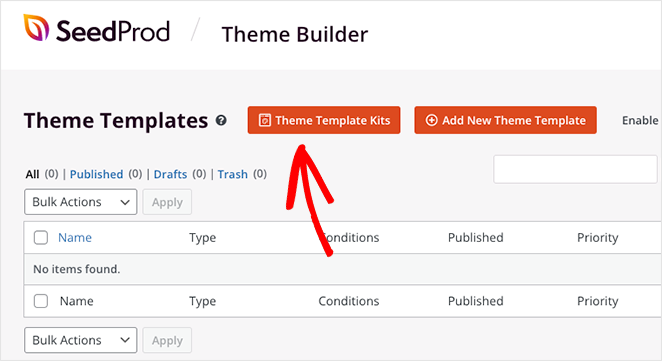
템플릿을 선택하려면 축소판 위로 마우스를 이동하고 주황색 체크 표시 아이콘을 클릭합니다.
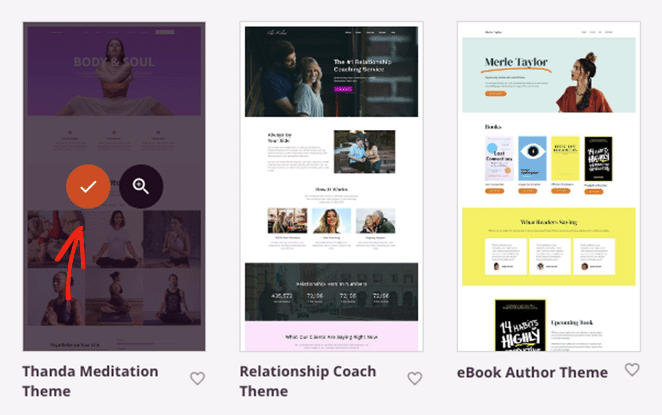
키트를 선택하면 SeedProd가 테마를 구성하는 템플릿을 대시보드에 표시합니다. 디자인 편집 링크를 클릭하여 템플릿의 모양을 사용자 지정할 수 있습니다.
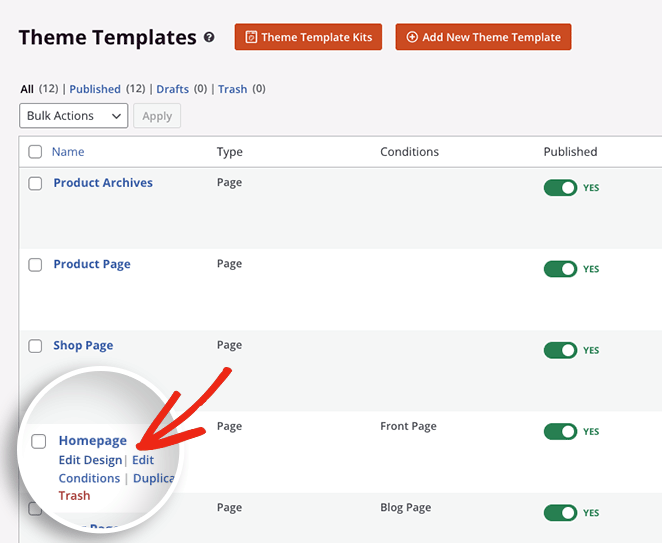
SeedProd는 또한 About, Contact 및 Testimonials 페이지와 같은 템플릿 데모에서 콘텐츠 페이지를 가져옵니다. WordPress 대시보드에서 페이지 » 모든 페이지 로 이동하여 찾을 수 있습니다.
여기에서 SeedProd의 끌어서 놓기 편집기를 사용하여 각 페이지를 사용자 지정할 수 있습니다.
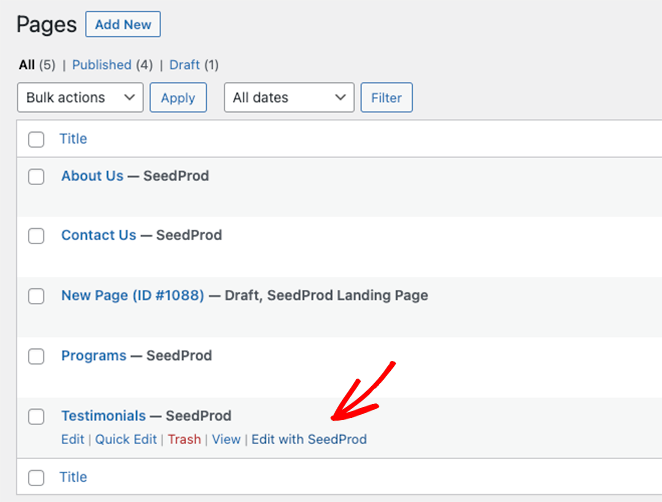
우리가 사용하고 있는 템플릿에 하나가 포함되어 있기 때문에 추천 페이지를 사용자 지정하기 시작합니다. 계속해서 SeedProd로 편집 링크를 클릭하여 시작하십시오.
3단계. Google 및 Yelp 리뷰로 페이지 맞춤설정
페이지가 열리면 템플릿을 사용자 정의할 수 있는 페이지 빌더 인터페이스가 표시됩니다. 오른쪽에는 페이지의 실시간 미리보기가 있고 왼쪽에는 블록 및 설정이 있습니다.
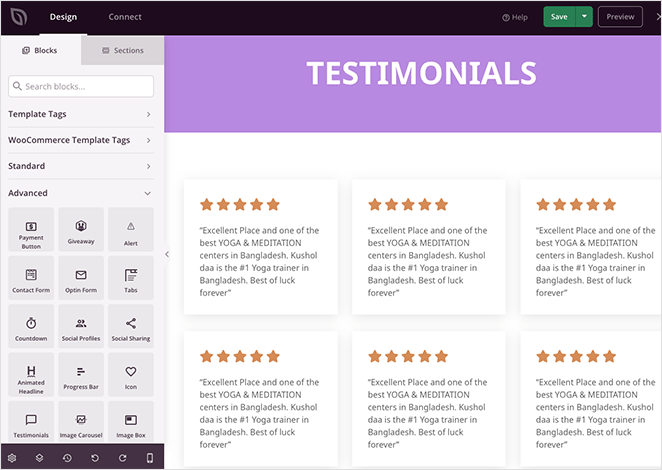
페이지 요소를 클릭하여 설정 패널을 열고 콘텐츠를 사용자 지정할 수 있습니다. 예를 들어 헤드라인을 클릭하면 텍스트, 정렬, 글꼴 크기 및 제목 수준을 변경할 수 있는 패널이 왼쪽에 열립니다.
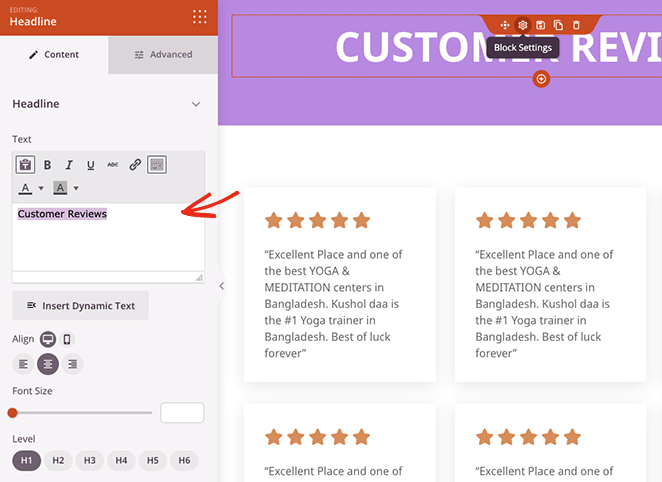
또한 개별 섹션을 클릭하여 배경색, 간격, 스타일 등을 변경할 수 있습니다.
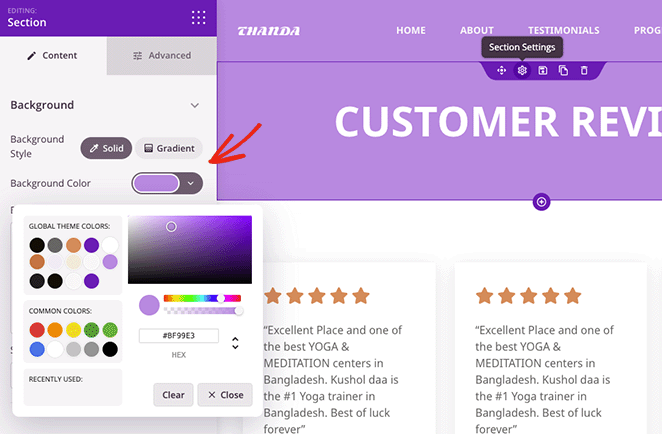
현재 템플릿은 별점 및 텍스트 블록을 사용하여 고객 리뷰를 표시합니다. SeedProd의 Business Reviews 블록을 사용하여 Google 및 Yelp 리뷰를 삽입할 것이므로 이 섹션을 삭제해야 합니다.
템플릿에서 블록과 섹션을 제거하려면 컬러 윤곽선이 나타날 때까지 마우스를 가져간 다음 휴지통 아이콘을 클릭합니다.
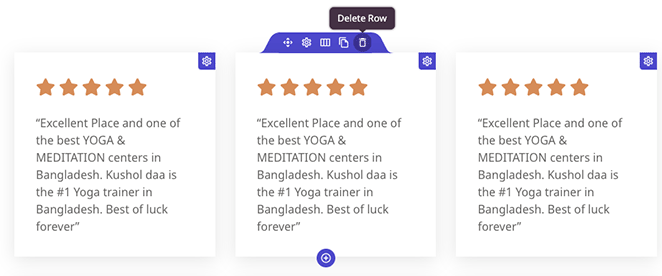
완료하면 비즈니스 리뷰를 저장할 열 레이아웃을 선택할 수 있습니다.

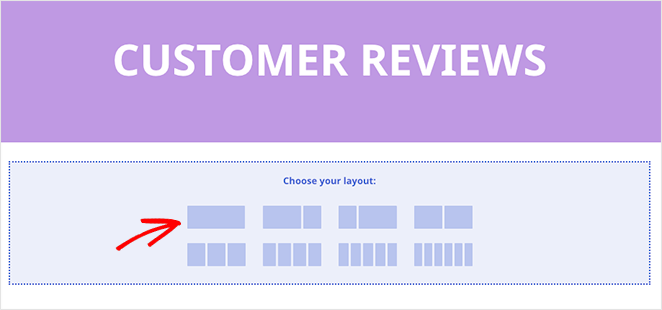
4단계. 비즈니스 리뷰 블록 추가
이제 SeedProd의 비즈니스 리뷰 블록을 페이지에 추가할 수 있습니다. 이렇게 하려면 왼쪽 패널에서 블록을 찾아 미리보기로 드래그합니다.
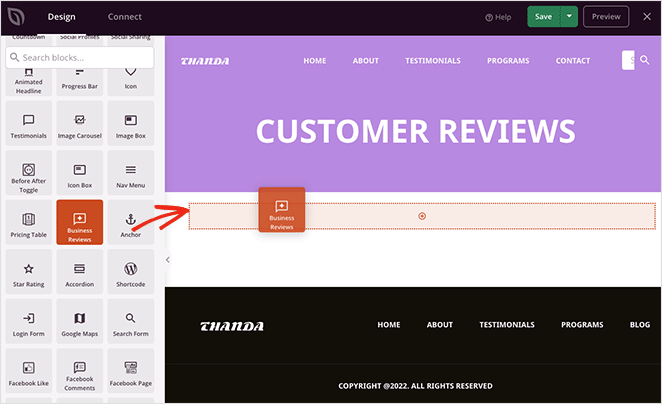
이 블록을 사용하면 Google 리뷰와 Yelp 리뷰를 동일한 단일 피드에 삽입하거나 블록을 여러 번 추가하여 별도로 표시할 수 있습니다.
먼저 두 플랫폼의 리뷰 피드를 삽입하는 방법을 보여드리겠습니다.
단일 피드에 Google 및 Yelp 리뷰 포함
단일 피드에 Google 및 Yelp 리뷰를 추가하려면 리뷰 소스 드롭다운 메뉴에서 Google 및 Yelp 옵션을 선택해야 합니다.
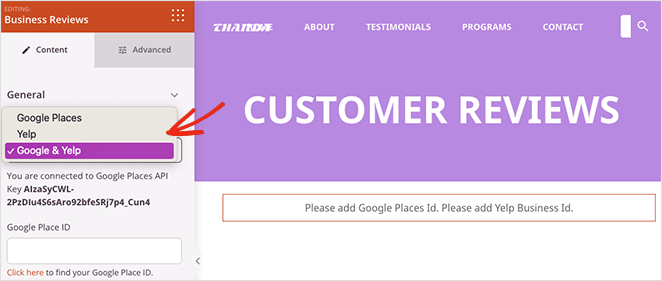
첫 번째 단계에서 SeedProd 설정 페이지에 Google 및 Yelp API 키를 추가하지 않았다면 지금이 돌아가서 추가할 가장 좋은 시간입니다.
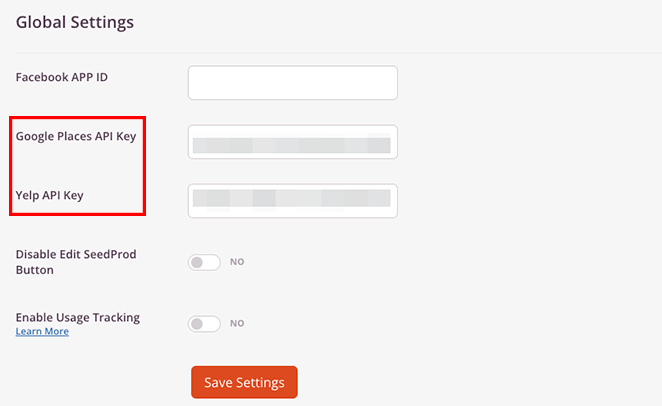
그런 다음 리뷰를 표시하려면 차단 설정에 Google Place ID와 Yelp Business ID를 입력해야 합니다.
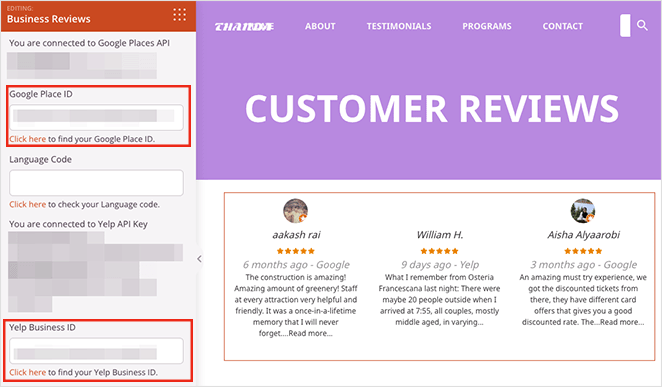
API 키와 ID가 있으면 검토 블록 사용자 지정을 시작할 수 있습니다. 먼저 설정 패널을 열고 그리드 또는 캐러셀 레이아웃을 선택합니다.
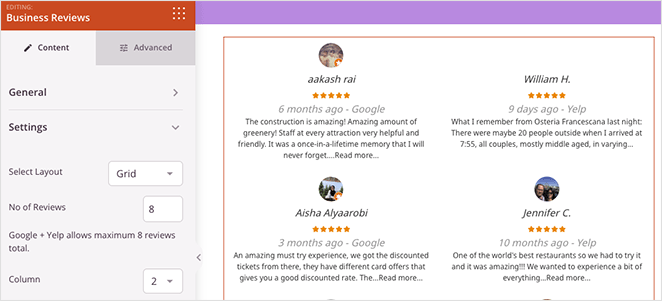
그리드 레이아웃을 사용하면 표시할 리뷰 수(최대 8개)와 그리드 열 수를 설정할 수 있습니다.
또는 회전판 레이아웃에는 검토 및 슬라이드 수, 어둡고 밝은 테마, 자동 재생 옵션에 대한 설정이 있습니다.
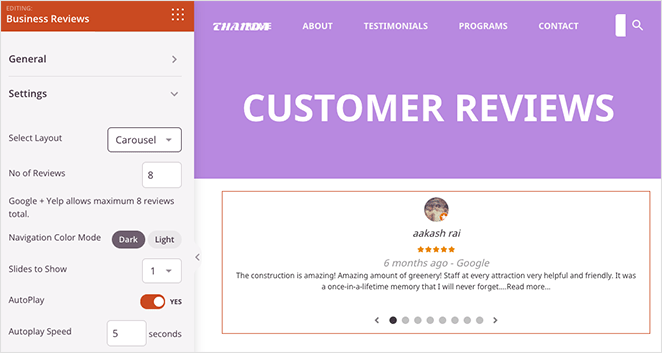
필터 패널에서는 별점 및 날짜별로 리뷰를 표시할 수 있으며 리뷰어 정보 패널에서는 다음을 수행할 수 있습니다.
- 검토자 이미지 활성화
- 이미지 크기 선택
- 검토자 이름 활성화
- 리뷰어 이름 연결
- 리뷰어 이름 색상 선택
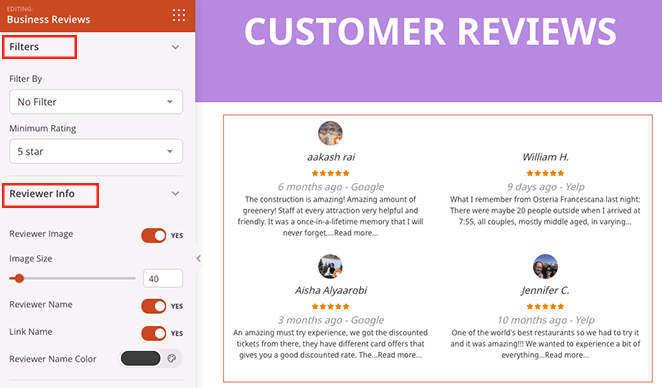
추가 사용자 지정 설정에는 검토 날짜 편집, 별 등급 크기 및 색상 조정, 검토 텍스트 사용자 지정이 포함됩니다.
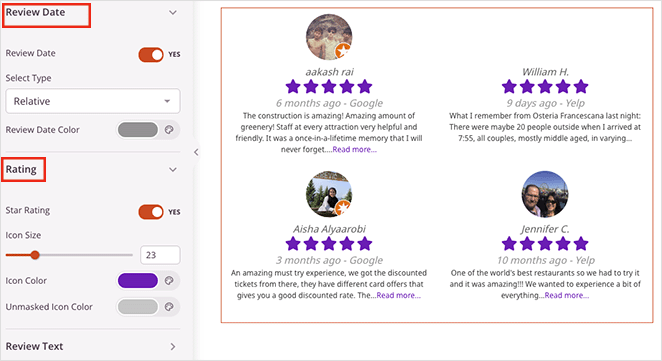
Google 리뷰 위젯 포함
Google 리뷰 슬라이더와 같이 Google 리뷰를 별도로 표시하려면 리뷰 소스 드롭다운 메뉴에서 Google 지역 정보 옵션을 선택합니다.

마찬가지로 동일한 드롭다운 메뉴에서 설정을 선택하여 Yelp 의 리뷰만 포함하도록 선택할 수 있습니다.
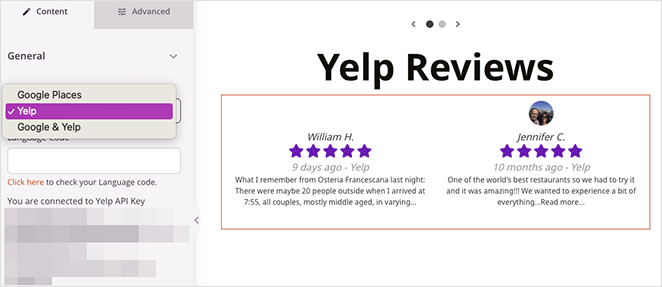
웹 페이지에 리뷰를 추가한 후에는 다른 서식 변경 및 사용자 정의를 수행하여 리뷰를 돋보이게 할 수 있습니다. 이 예에서는 열 설정을 편집하여 Google 리뷰 슬라이더에 색상 그라데이션을 추가했습니다.
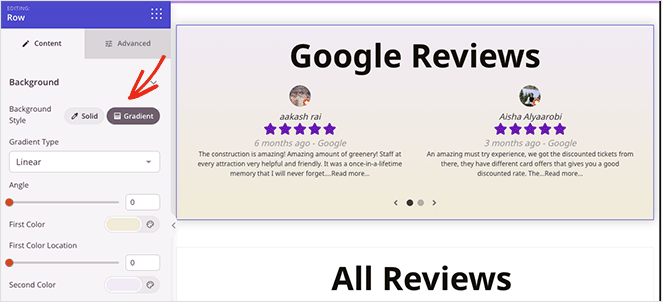
새 리뷰 페이지가 마음에 들면 저장 버튼을 클릭합니다.
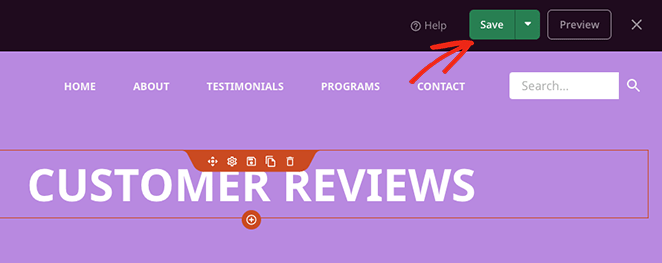
5단계. WordPress에 변경 사항 게시
마지막 단계는 WordPress 사이트에 변경 사항을 게시하여 방문자와 신뢰를 구축하는 것입니다. 사이드바, 머리글 및 바닥글을 포함하여 전체 WordPress 사이트를 SeedProd로 사용자 지정하는 경우 중요합니다. 그렇지 않으면 변경 사항이 표시되지 않습니다.
이렇게 하려면 SeedProd » 테마 빌더 로 이동하여 SeedProd 테마 활성화 토글을 예 위치로 전환합니다.
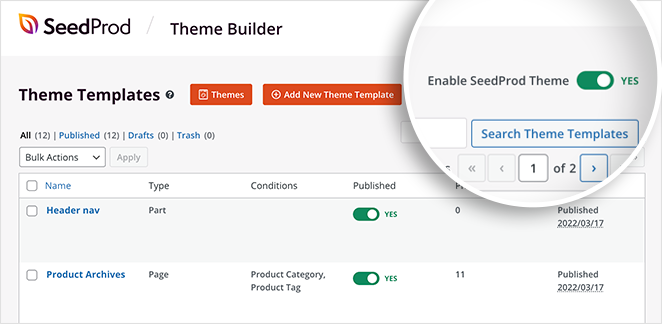
이제 검토 페이지를 미리 보고 어떻게 보이는지 확인할 수 있습니다.
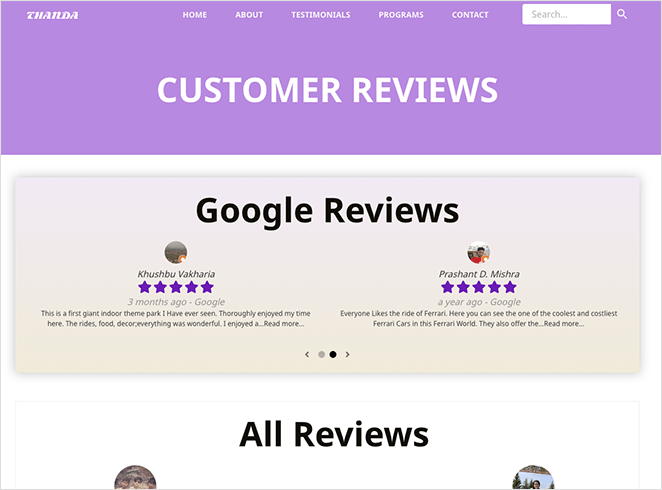
대체 방법: Smash Balloon 리뷰 피드
WordPress 사이트에 고객 리뷰를 삽입하는 또 다른 훌륭한 방법은 Smash Balloon을 사용하는 것입니다.
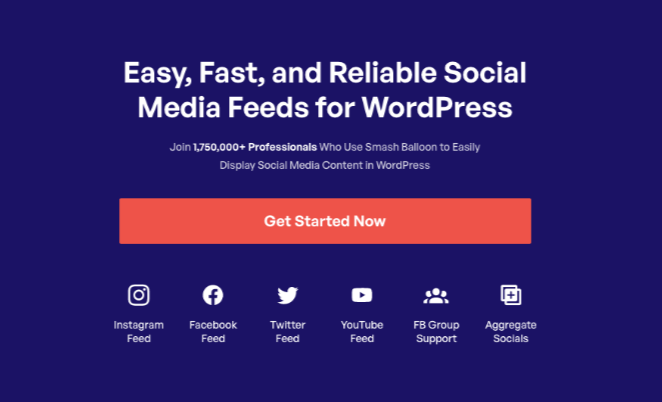
Smash Balloon은 최고의 WordPress 소셜 미디어 피드 제품군입니다. 사이트에 소셜 피드를 쉽고 빠르게 추가할 수 있는 여러 플러그인을 제공합니다.
리뷰 피드 기능을 사용하면 다음을 비롯한 여러 플랫폼에서 리뷰를 추가할 수 있습니다.
- 옐프 리뷰
- 구글 마이 비즈니스
- 트립어드바이저 리뷰
- 페이스북 리뷰
이 플러그인을 사용하면 추가 노력 없이 리뷰의 모양이 웹사이트의 디자인 및 브랜딩과 자동으로 일치합니다. 클릭 한 번으로 다양한 피드 템플릿 중에서 선택할 수도 있습니다.
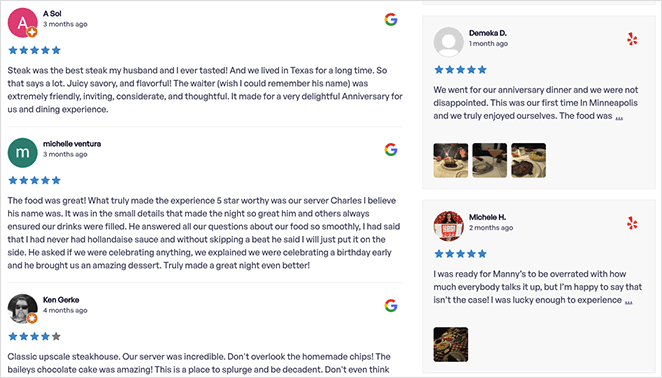
또한 사이트에 리뷰를 삽입하는 것은 매우 쉽습니다. 쇼트코드나 임베드 코드 또는 스니펫을 복사하여 붙여넣을 필요가 없습니다. 대신 원하는 곳 어디에서나 소기업에 대한 리뷰를 가리키고 클릭하여 표시할 수 있습니다.
이 대체 방법을 시작하는 데 도움이 되도록 WordPress에 Google 리뷰를 삽입하는 방법에 대한 Smash Balloon의 단계별 가이드를 따를 수 있습니다.
그게 다야!
이 기사가 WordPress에 Google 리뷰를 삽입하는 방법을 배우는 데 도움이 되었기를 바랍니다.
SeedProd를 사용하면 코딩 없이 웹사이트 어디에나 Google 및 Yelp 리뷰를 쉽게 삽입할 수 있습니다. 위의 단계별 자습서를 따르면 WordPress 사이트의 모양을 사용자 지정하고 만족한 고객의 리뷰를 포함하여 사회적 증거를 통해 온라인 입지를 강화하고 비즈니스를 성장시킬 수 있습니다.
떠나기 전에 구매자 망설임을 방지하기 위해 WordPress에서 FAQ 페이지를 만드는 방법에 대한 이 가이드를 좋아할 수도 있습니다.
읽어 주셔서 감사합니다. YouTube, Twitter 및 Facebook에서 저희를 팔로우하시면 비즈니스 성장에 도움이 되는 더 많은 콘텐츠를 보실 수 있습니다.